О методе резинового листа
Преобразование резинового листа обычно используется для выравнивания двух или более слоев. Этот процесс перемещает объекты слоя, используя кусочное преобразование, которое сохраняет прямые линии.
Это упражнение покажет вам, как преобразовать ваши данные методом резинового листа используя связи смещения, множественные связи смещения и связи идентичности. Вы трансформируете резиновым листом импортированный набор объектов для соответствия существующему классу пространственных объектов улиц.
Определение данных и опций резинового листа
Предварительное условие:
Запустите ArcMap и отобразите панели инструментов Редактор (Editor), Замыкание (Snapping) и Векторная трансформация (Spatial Adjustment).
- Щелкните кнопку Открыть (Open)
 на панели инструментов Стандартные (Standard).
на панели инструментов Стандартные (Standard).
- Перейдите к документу карты Rubbersheet.mxd, расположенному в директории \Editing\SpatialAdjustment, где у вас установлены учебные данные. (по умолчанию данные находятся в C:\ArcGIS\ArcTutor.)
- Щелкните карту и затем Открыть (Open).
- Если у вас до сих пор открыт документ карты из предыдущего управжения и вам нужно закрыть его, вы можете сделать это, не сохраняя изменения.
- В меню Редактор на панели инструментов Редактор щелкните Начать редактирование.
- Убедитесь, что замыкание на вершины включено. Если оно не включено, щелкните Замыкание на вершины
 на панели инструментов Замыкание.
на панели инструментов Замыкание.
- Вам нужно выбрать, трансформировать ли только избранный набор объектов или все объекты в слое. Щелкните меню Векторная трансформация (Spatial Adjustment) на панели инструментов Векторная трансформация (Spatial Adjustment) и выберите Установить данные для трансформации (Set Adjust Data).
- Щелкните Все объекты в этих слоях (All features in these layers).
- Убедитесь, что отмечен только слой ImportStreets. Если надо, снимите отметку со слоя ExistingStreets. Щелкните ОК.
- Щелкните меню Векторная трансформация (Spatial Adjustment), выберите Методы трансформации (Adjustment Methods) и щелкните Метод резинового листа (Rubbersheet) для задания метода трансформации.
- Щелкните меню Векторная трансформация (Spatial Adjustment) и выберите Oпции (Оptions).
- Щелкните закладку Общие (General).
- Щелкните метод трансформации Резиновый лист (Rubbersheet) , чтобы задать дополнительные опции для этого метода.
- Щелкните Опции (Options).
- Щелкните Естественная окрестность (Natural Neighbor) и выберите OK.
- Щелкните OK, чтобы закрыть диалоговое окно Параметры трансформации (Аdjustment Properties).
Добавление связей смещения
Связи смещения определяет исходные и конечные координаты для преобразования. Связи смещения можно создавать вручную или загружать их из файла связей.
В этом упражнении вы создадите ваши связи смещения на нескольких ключевых пересечениях слоев ExistingStreets и ImportStreets.
- Щелкните Закладки (Bookmarks) и выберите Import streets, чтобы вывести область упражнения.
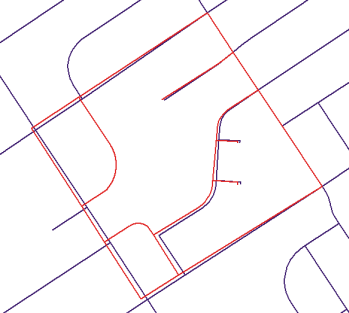
- Чтобы лучше видеть область трансформации, приблизьтесь по закладке Intersections, которая была создана для вас. Щелкните Закладки (Bookmarks) и выберите Intersections.
- Щелкните инструмент Новая связь смещения (New Displacement Link)
 на панели инструментов Векторная трансформация (Spatial Adjustment).
на панели инструментов Векторная трансформация (Spatial Adjustment).
- Замкните связь с исходным местоположением в слое ImportStreets, как показано ниже:
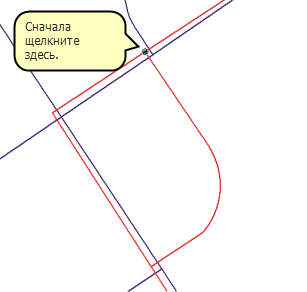
- Замкните связь с точкой назначения в слое ExistingStreets, как показано ниже:
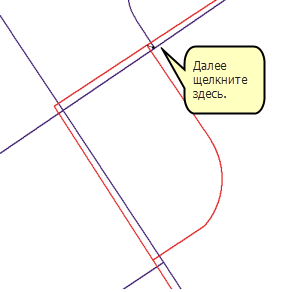
- Продолжайте создавать связи по пересечениям по периметру слоев против часовой стрелки. Посмотрите на Подсказки замыкания (SnapTips), чтобы гарантировать замыкание к нужной точке. Вы создадите всего шесть связей смещения, как показано ниже:
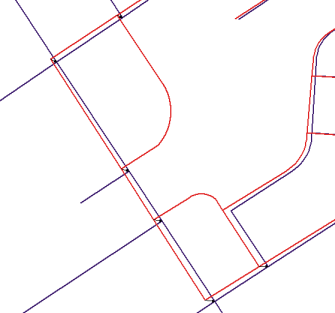
Добавление нескольких связей смещения
- Чтобы лучше видеть область трансформации, перейдите по закладке Curve features, которая была создана для вас. Щелкните Закладки (Bookmarks) и выберите Криволинейные объекты (Сurve features).
- Щелкните на инструменте Множественные связи смещения
 на панели инструментов Векторная трансформация.
на панели инструментов Векторная трансформация.
- Щелкните на объекте изогнутой дороги в слое ImportStreets.

- Щелкните на объекте изогнутой дороги в слое ExistingStreets.

- У вас появится подсказка для ввода количества создаваемых связей. Оставьте значение по умолчанию (10) и нажмите ENTER.
Несколько связей появились на карте.
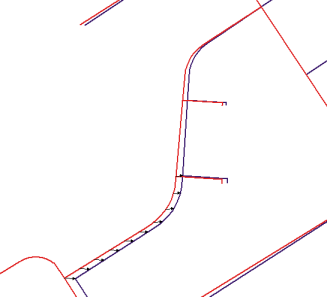
- Создайте множество связей для другого объекта изогнутой дороги.
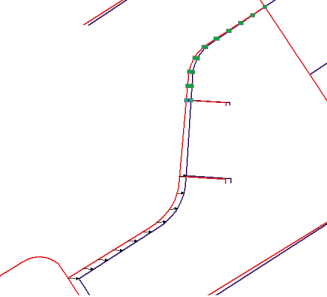
- Щелкните на инструменте Новая связь смещения
 на панели инструментов Векторная трансформация.
на панели инструментов Векторная трансформация.
- Добавьте последние связи смещения, как показано ниже:
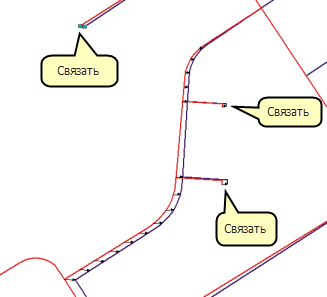
Добавление связей идентичности
Связи идентичности используются для привязки объектов к определенным точкам, чтобы избежать их перемещения во время трансформации. Вы будете использовать связи идентичности на ключевых пересечениях, чтоб сохранить их расположение.
- Щелкните на инструменте Новая связь идентичности
 на панели инструментов Векторная трансформация.
на панели инструментов Векторная трансформация.
- Приблизьтесь и добавьте пять связей идентичности на пересечениях, как показано ниже:
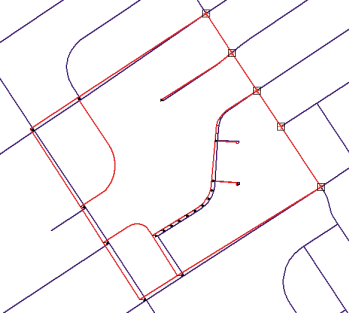
Трансформация данных
- Щелкните меню Векторная трансформация (Spatial Adjustment) и выберите Предварительный просмотр трансформации (Adjustment Preview), чтобы оценить результат трансформации. Предварительный просмотр позволяет вам учидеть трансформацию перед тем, как действительно выполнить ее. Если трансформация дает неудовлетворительные результаты, вы можете изменить связи, чтобы повысить ее точность.
- Щелкните меню Векторная трансформация (Spatial Adjustment) и выберите Трансформировать (Adjust).
- Вот как должна выглядеть трансформация:
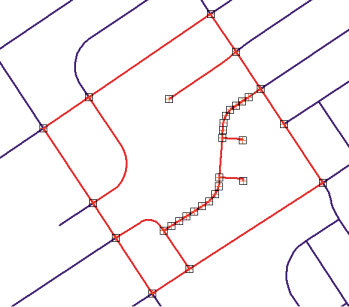
- Щелкните меню Редактировать (Edit) и затем Выбрать все элементы (Select All Elements). Это позволит вам выбрать связи, так как это графические элементы.
- Нажмите клавишу DELETE.
- В меню Редактор на панели инструментов Редактор выберите Завершить редактирование.
- Щелкните на кнопке Да, чтобы с охранить изменения.
- Закройте ArcMap, если вы закончили работу с учебником. Документ карты сохранять не нужно.
- Чтобы перейти к следующему упражнению, щелкните Упражнение 5с: Преобразование данных методом подгонки границ (Edgematching data).
В этом упражнении вы изучили, как задавать данные для трансформации, создавать связи смещения, просматривать трансформацию и трансформировать данные.